- Bölüm 1: AirDrop ile iPhone'da Bir Kişi Nasıl Paylaşılır
- Bölüm 2: Kısa Mesaj Yoluyla iPhone'da İletişim Bilgileri Nasıl Paylaşılır
- Bölüm 3: Kişi Kartı iPhone'da E-posta ile Nasıl Paylaşılır
- Bölüm 4: iPhone'da Kişiyi FoneLab HyperTrans ile Nasıl Paylaşılır
- Bölüm 5: iPhone'da İletişim Bilgilerinin Nasıl Paylaşılacağı Hakkında SSS
İPhone, Android, iOS, Bilgisayardan Kayıp Olmadan Herhangi Bir Yere Veri Aktarın.
- Bir Micro SD Karttan Başka Bir Android'e Veri Aktarın
- Bir Telefondan Başka Birine Resimler Nasıl Aktarılır
- Eski LG Telefondan Bilgisayara Fotoğraflar Nasıl Aktarılır
- Eski Bir Samsung'tan Başka Bir Samsung'a Fotoğraf Aktarma
- Kişileri Samsung'dan iPhone'a Aktarın
- LG'den Samsung'a Veri Aktarma
- Eski Tabletten Yeniye Veri Aktarma
- Android'den Android'e Dosya Aktarma
- İCloud Fotoğrafları Android'e aktar
- İPhone Notlarını Android'e Aktarma
- İTunes Müziklerini Android'e aktarma
Kişiyi iPhone'da Çok Faydalı Yollarla Paylaşın
 Yazar: Lisa Ou / 24 Şub 2022 09:00
Yazar: Lisa Ou / 24 Şub 2022 09:00 "iPhone'umdaki iletişim bilgilerimi başkalarıyla nasıl paylaşabilirim?" Bu görev basittir ve doğru çözümlerle çok daha kolay hale getirebilirsiniz. Belki de yeni bir SIM karta geçtiniz ve iletişim bilgilerinizi değiştirdiniz. Ya da belki yeni bir tanıdıkla tanıştınız ve size ulaşabilmeleri için onlara iletişim bilgilerinizi vermek istediniz. Belki birisi, o kişiye ulaşmak istediği için sizden başka birinin iletişim bilgilerini ister. Aksi takdirde, yeni bir cihaza geçiş yapıyor olabilirsiniz ve iPhone'unuzda kayıtlı tüm kişileri taşımaya başlamak isteyebilirsiniz. Neden iPhone'dan kişileri paylaşmak zorunda kalacağınıza dair tüm düşüncelerle, bu gönderi arkanızı döndü.
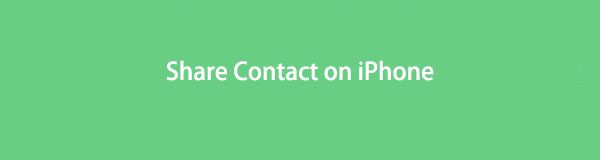
Ayrıca, kişi kartlarını iPhone'dan paylaşmak, o kişiyle birlikte gelen ve resimler, başlık, iş veya diğer posta adresleri, iş veya başka bir telefon dahil olmak üzere kişisel olmayan ve özel iletişim bilgileri de dahil olmak üzere onunla birlikte gelen tüm bilgileri de paylaşır veya Kişiye bağlı e-posta adresi, web sitesi ve sosyal medya hesapları. Bununla birlikte, bu gönderi, iPhone'unuzdan başkalarıyla iletişim bilgilerini paylaşmanın en kolay, en hızlı ve en etkili yollarını dikkatlice seçti. Şimdi hedef, bu gönderiyi okumayı bitirmek ve kişinizi iPhone'unuzda nasıl paylaşacağınızın cevabını kesinlikle bileceksiniz.

Rehber Listesi
- Bölüm 1: AirDrop ile iPhone'da Bir Kişi Nasıl Paylaşılır
- Bölüm 2: Kısa Mesaj Yoluyla iPhone'da İletişim Bilgileri Nasıl Paylaşılır
- Bölüm 3: Kişi Kartı iPhone'da E-posta ile Nasıl Paylaşılır
- Bölüm 4: iPhone'da Kişiyi FoneLab HyperTrans ile Nasıl Paylaşılır
- Bölüm 5: iPhone'da İletişim Bilgilerinin Nasıl Paylaşılacağı Hakkında SSS
İPhone, Android, iOS, Bilgisayardan Kayıp Olmadan Herhangi Bir Yere Veri Aktarın.
- Dosyaları iPhone, iPad, iPod touch ve Android arasında taşıyın.
- Dosyaları iOS'tan iOS'a veya Android'den Android'e Aktarın.
- Dosyaları iPhone / iPad / iPod / Android'den Bilgisayar'a taşıyın.
- Dosyaları Bilgisayardan iPhone / iPad / iPod / Android'e kaydedin.
Bölüm 1: AirDrop ile iPhone'da Bir Kişi Nasıl Paylaşılır
AirDrop, Apple'ın tüm cihazları için getirdiği bir kablosuz aktarım yöntemidir. AirDrop, Apple cihazları arasında en sık kullanılan veri aktarma araçları arasında yer aldı. Bu notta, AirDrop'a hızlı bir şekilde ulaşabilir ve bir tanıdık, arkadaş veya aile ile iletişim bilgilerini paylaşabilirsiniz.
AirDrop ile iPhone'da Bir Kişiyi Paylaşma Adımları:
1. AdımHemen açın, Bize Ulaşın uygulamasını seçin ve paylaşmak istediğiniz kişiyi seçin.
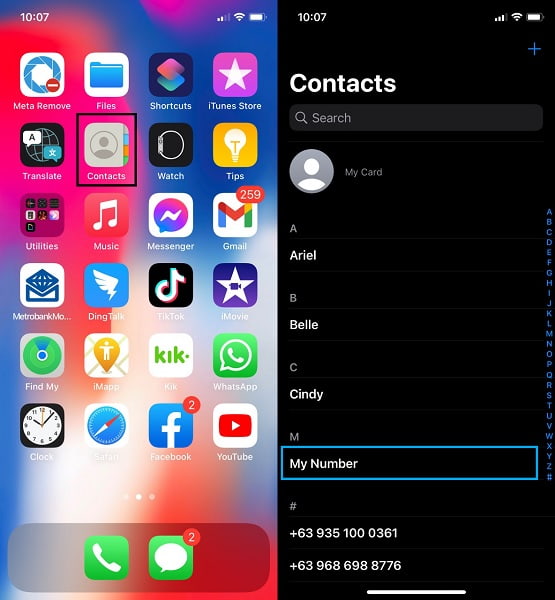
2. AdımBundan sonra, Bağlantı Paylaş Seçili kişinin genişletilmiş ekranından seçenek.
Alternatif olarak, tek bir kişiyi açmak yerine birden çok kişiyi seçerek aynı anda birden fazla kişiyi AirDrop'a gönderebilirsiniz. sonra dokunun paylaş.
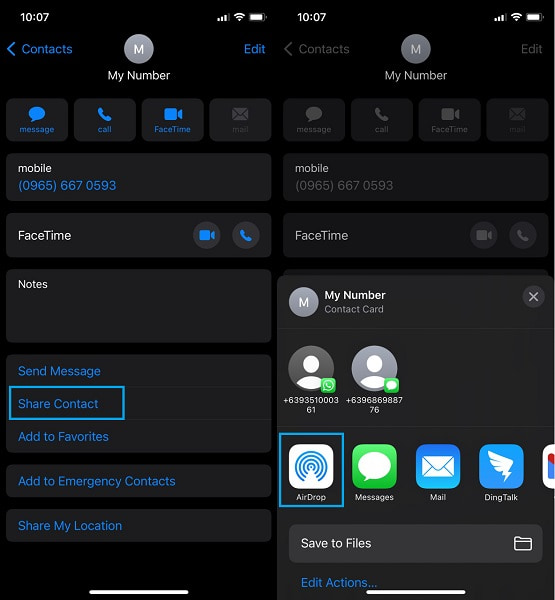
3. AdımDaha sonra, öğesine dokunun. havadan yardım ve kişileri göndermek için iPhone'u seçin.
Bu çözüm gerçekten kullanışlı bir çözüm. Ancak AirDrop yalnızca Apple cihazları için kullanılabilir. Bu nedenle, kişiyi göndermek istediğiniz cihaz bir Apple ürünü değilse, kısa mesaj yoluyla göndermeyi düşünebilirsiniz.
İPhone, Android, iOS, Bilgisayardan Kayıp Olmadan Herhangi Bir Yere Veri Aktarın.
- Dosyaları iPhone, iPad, iPod touch ve Android arasında taşıyın.
- Dosyaları iOS'tan iOS'a veya Android'den Android'e Aktarın.
- Dosyaları iPhone / iPad / iPod / Android'den Bilgisayar'a taşıyın.
- Dosyaları Bilgisayardan iPhone / iPad / iPod / Android'e kaydedin.
Bölüm 2: Kısa Mesaj Yoluyla iPhone'da İletişim Bilgileri Nasıl Paylaşılır
Metin mesajları, çeşitli verileri gönderebildiğiniz için daha çeşitli hale geldi. Ve kolaylık olarak, iletişim bilgilerini doğrudan alıcıya gönderebildiğiniz için metin mesajı mükemmel bir çözümdür. Sorunsuz ve kullanışlı.
İPhone'da İletişim Bilgilerini Metin Mesajı ile Paylaşma Adımları:
1. AdımBaşa Bize Ulaşın uygulamasını iPhone'unuza yükleyin ve doğrudan paylaşmak istediğiniz kişiye gidin.
2. AdımKısaca, dokunun Bağlantı Paylaş seçin Mesaj. Hemen, şuraya yönlendirileceksiniz: Mesajlar app.
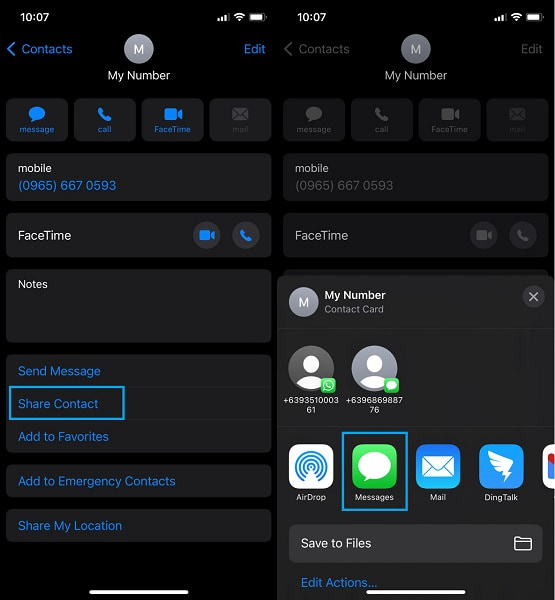
3. AdımSon olarak, Artı simgesi Bundan sonra, kişi numarasını girin veya alıcıyı ayarlamak için kişiyi seçin.
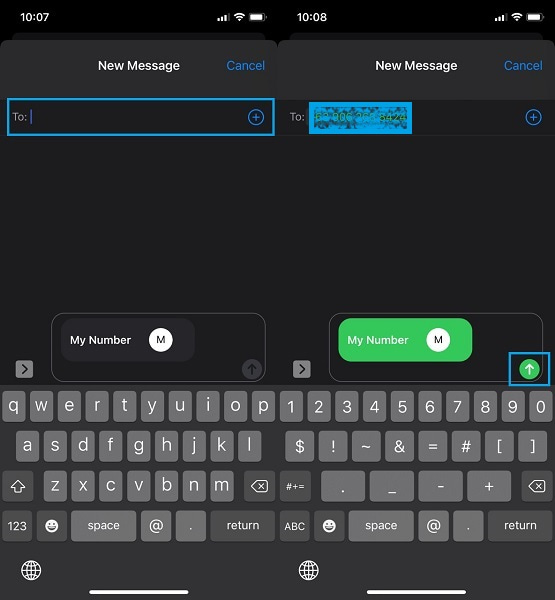
Alternatif olarak, kişileri şu yollarla da paylaşabilirsiniz: e-posta. Bir metin tanıtımınız yoksa, bu daha iyi sonuç verebilir.
Bölüm 3. Kişi Kartı iPhone'da E-posta ile Nasıl Paylaşılır
E-posta veya Apple Mail, teknik olarak elektronik cihazlar üzerinden bir mesaj alışverişi yöntemi olarak tanımlanır. Bununla, şüphesiz iletişim bilgilerini E-posta yoluyla paylaşabilirsiniz. Ek olarak, bu, kişi kartlarını paylaşmanın daha resmi bir yoludur. Bu nedenle, bir şirket veya iş hesabına iletişim bilgilerinin gönderilmesi daha tavsiye edilir. Bu notta, göndermenizin başarısız olmasını istemiyorsanız, aşağıdaki basitleştirilmiş adımları okuduğunuzdan emin olun.
İPhone, Android, iOS, Bilgisayardan Kayıp Olmadan Herhangi Bir Yere Veri Aktarın.
- Dosyaları iPhone, iPad, iPod touch ve Android arasında taşıyın.
- Dosyaları iOS'tan iOS'a veya Android'den Android'e Aktarın.
- Dosyaları iPhone / iPad / iPod / Android'den Bilgisayar'a taşıyın.
- Dosyaları Bilgisayardan iPhone / iPad / iPod / Android'e kaydedin.
Kişi Kartının iPhone'da E-posta ile Nasıl Paylaşılacağına İlişkin Adımlar:
1. Adımİlk olarak, paylaşmak istediğiniz kişiye şuradan gidin: Bize Ulaşın app.
2. Adımİkinci olarak, dokunun Bağlantı Paylaş Seçin ve posta seçenek. Bu adım sizi posta iPhone'unuzdaki uygulama.
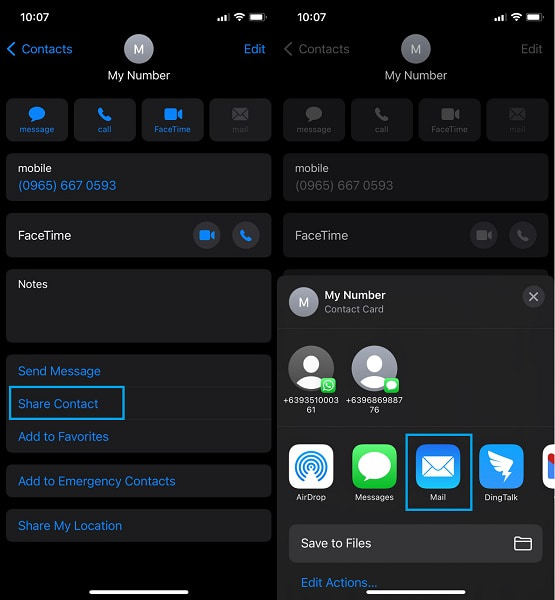
3. AdımÜçüncü olarak, ekli kişiyle birlikte yeni bir posta taslağı istenecektir. Oradan, alıcının e-posta hesabını girin ve Gönder simgesi.
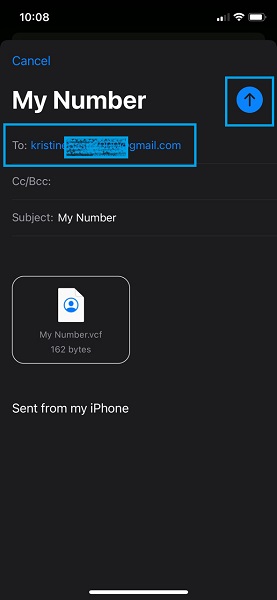
Bununla birlikte, kişi bilgilerini paylaşma amacınızın yeni bir telefona geçmek olduğunu varsayalım, aynı anda çok sayıda kişiyi en yüksek etkinlik ve verimlilikle göndermenize olanak tanıyan bir çözüme ihtiyacınız olacak.
Bölüm 4. iPhone'da Kişiyi FoneLab HyperTrans ile Paylaşma
FoneLab HyperTrans iPhone'lar, Android'ler ve hatta bilgisayarlar arasında veri aktarırken kullanışlı olan bir aktarım aracıdır. Ayrıca, bu araç, aktarmanın yanı sıra kişi bilgilerini eklemek, silmek ve değiştirmek için iPhone'unuzdaki kişileri yönetmenize olanak tanır. Bununla, bu, iPhone'un iletişim bilgilerini her zamanki gibi kapsamlı ve verimli bir şekilde paylaşması için nihai aracınız olabilir.
Ek olarak, FoneLab HyperTrans ile iPhone'unuzdaki herhangi bir veriyi başka bir Android'e veya Android'e paylaşabilirsiniz.
İPhone, Android, iOS, Bilgisayardan Kayıp Olmadan Herhangi Bir Yere Veri Aktarın.
- Dosyaları iPhone, iPad, iPod touch ve Android arasında taşıyın.
- Dosyaları iOS'tan iOS'a veya Android'den Android'e Aktarın.
- Dosyaları iPhone / iPad / iPod / Android'den Bilgisayar'a taşıyın.
- Dosyaları Bilgisayardan iPhone / iPad / iPod / Android'e kaydedin.
İPhone'da Kişiyi Paylaşma Adımları FoneLab HyperTrans:
1. AdımBaşlamak için, bilgisayarınıza FoneLab HyperTrans'ı kurun ve çalıştırın. Bu arada, kişilerinizi bilgisayarınızda paylaşmak için iPhone'unuzu ve cihazı bağlamak için bir USB kablosu kullanın.

2. AdımArdından, programın orta üst kısmındaki menüye tıkladıktan sonra açılır menüden iPhone'unuzu seçin.
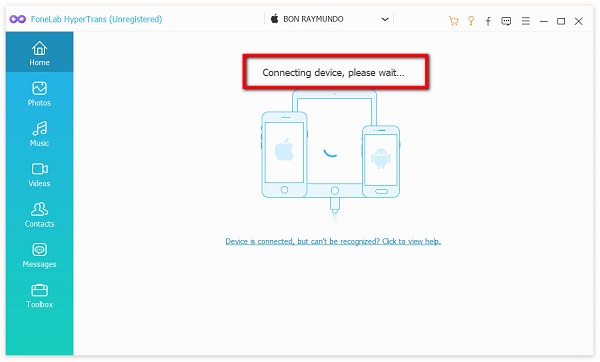
3. AdımArdından, tıklayın Bize Ulaşın kenar çubuğu panelinden ve diğer cihazla paylaşmak istediğiniz tüm kişileri seçin.

4. AdımSon olarak, Ihracat simgesine tıklayın ve oradan diğer cihazı seçin. Bundan sonra, seçilen kişiler otomatik olarak diğer cihaza kaydedilecektir.
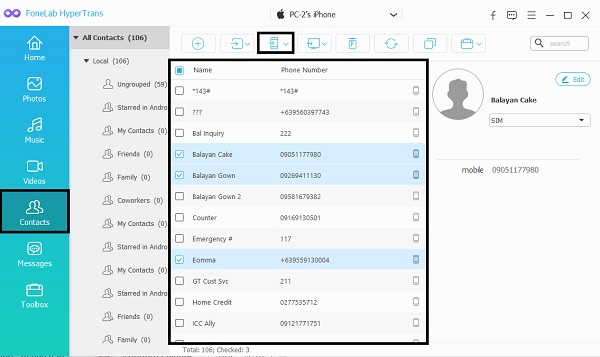
Bölüm 5: iPhone'da İletişim Bilgilerinin Nasıl Paylaşılacağı Hakkında SSS
Neden iPhone'umda iletişim bilgilerini paylaşamıyorum?
Kurumsal bir profiliniz olduğunda iPhone'unuzdan iletişim bilgilerini gönderemezsiniz. Bildiğiniz gibi, kolayca paylaşabileceğiniz kişisel cep numaralarının aksine, kurumsal kişiler kısa mesaj yoluyla paylaşılamaz. Ayrıca, kurumsal kişileri şu şekilde paylaşmaya devam edebilirsiniz: FoneLab HyperTrans kısıtlama olmadan veri aktarımına izin verdiği için.
Kişi kartımı iPhone'umda kimler görebilir?
Kişilerinizi kasıtlı olarak paylaşmadığınız veya diğer kişilerin iPhone'unuza erişmesine izin vermediğiniz sürece, kişi kartlarınızı kimse göremez.
İki Apple IDS aynı telefon numarasını paylaşabilir mi?
Ne yazık ki, aynı telefon numarasını paylaşmak, Apple ID'leri oluştururken ve kullanırken mümkün değildir.
Bu kadar. Kişileri iPhone'dan paylaşmak kolaydır. Süreci karmaşıklaştırmaya gerek yok. Sonuçta yukarıda verilen basitleştirilmiş çözümlere başvurabilirsiniz. 4 iPhone'dan kişileri paylaşmanın çeşitli yöntemleri yukarıda verilmiştir ve her yöntem benzersiz avantajları ve rahatlığı üzerinde durmaktadır. her şeyden önce, FoneLab HyperTrans izlenmesi en çok tavsiye edilen yöntemdir. Niye ya? Çünkü size aktarımda %100 başarı oranı ve bunun üzerine hızlı ve rahat bir süreç garanti eder. Bu nedenle, kişilerinizi şimdi paylaşmaya başlayın ve ardından başlangıçta amaçladığınız gibi kullanın.
İPhone, Android, iOS, Bilgisayardan Kayıp Olmadan Herhangi Bir Yere Veri Aktarın.
- Dosyaları iPhone, iPad, iPod touch ve Android arasında taşıyın.
- Dosyaları iOS'tan iOS'a veya Android'den Android'e Aktarın.
- Dosyaları iPhone / iPad / iPod / Android'den Bilgisayar'a taşıyın.
- Dosyaları Bilgisayardan iPhone / iPad / iPod / Android'e kaydedin.
